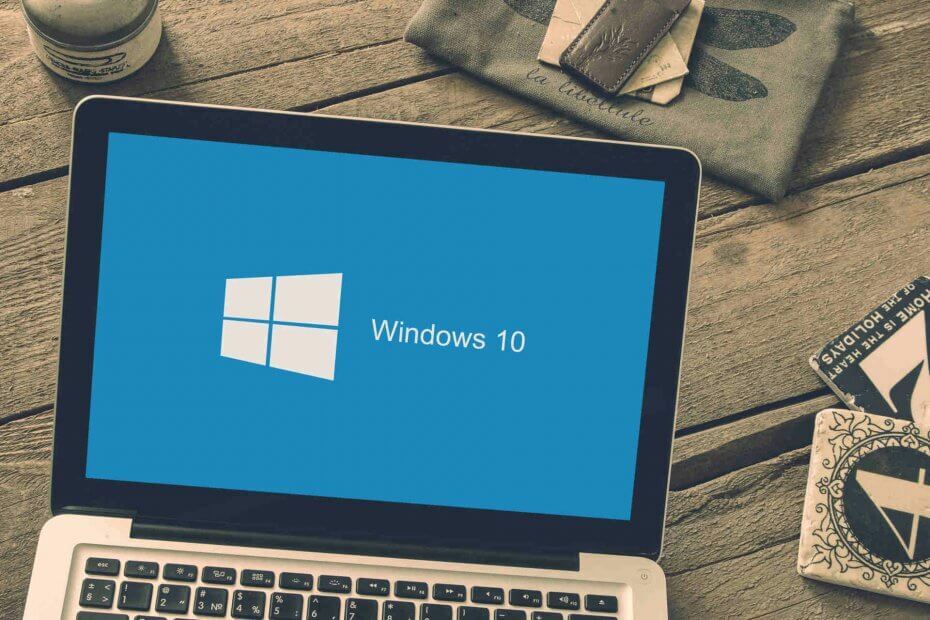Limpia la caché de Battle.net si aparece este error en Modern Warfare
- Un archivo de juego corrupto puede causar este error al iniciar Modern Warfare o durante el juego.
- Puede corregir el error otorgando acceso al administrador del juego y reparando los archivos del juego.

- Descargar e instalar Fortect.
- Inicie la aplicación para iniciar el proceso de escaneo.
- Haga clic en el Iniciar reparación para resolver todos los problemas que afectan el rendimiento de su computadora.
- Fortect ha sido descargado por 0 lectores este mes.
Call of Duty: Modern Warfare es un popular juego de disparos en primera persona. Sin embargo, los jugadores informaron que encontraron el código de error 0x00001338, lo que provocó que el juego se bloqueara durante el juego. Por lo tanto, brindaremos soluciones para corregir el código de error 0x00001338 en COD Modern Warfare.
Alternativamente, puede leer sobre la reparación Pérdida de paquetes de Modern Warfare en computadoras con Windows.
¿Qué causa el error 0x00001338 en COD Modern Warfare?
El código de error 0x00001338 en COD Modern Warfare puede deberse a los siguientes factores:
- Controladores de tarjeta gráfica obsoletos – Si los controladores de su tarjeta gráfica están desactualizados, puede causar problemas con el rendimiento del juego y provocar el error 0x00001338.
- CPU o GPU con overclocking – Overclocking de tu CPU o GPU puede causar inestabilidad y provocar bloqueos en el juego.
- Archivos de juego dañados – Si los archivos del juego faltan o están dañados, puede hacer que el juego se bloquee y resulte en el error 0x00001338.
Los factores anteriores varían en diferentes PC. Sin embargo, discutimos soluciones para solucionar el problema.
¿Cómo puedo solucionar el error 0x00001338 en COD Modern Warfare?
Antes de intentar cualquier arreglo, revise estos:
- Busque actualizaciones de Windows en su computadora.
- Verifica el estado del servidor para el juego.
- Cierra todas las aplicaciones y procesos en segundo plano que puedan afectar el juego.
- Asegúrese de que su placa base y su procesador sean compatibles con la frecuencia elegida.
- Intente deshabilitar el perfil XMP en la configuración de RAM.
- Actualice el controlador de su sistema embalar.
- Actualice el BIOS de la placa base.
- Comprueba si tu computadora cumple con los requisitos mínimos del sistema para el juego.
Continúe con los pasos de solución de problemas a continuación si el error persiste.
1. Ejecuta Modern Warfare con privilegios de administrador
- Abre el batalla.net Aplicación de escritorio.
- Ir a Ajustes y haga clic en el Descargas sección.

- Haga clic en Buscar juegos para mostrar la ubicación del archivo .exe.

- Haga clic derecho en el Modern Warfare.exe archivar y seleccionar Propiedades del menú contextual.
- Elegir el Compatibilidad pestaña y haga clic en el Ejecutar como administrador casilla para marcar la casilla. Haga clic en el Optimizaciones de pantalla completa de Windows cuadro y seleccione el DE ACUERDO botón para aplicar los cambios.

Otorgar acceso al administrador del juego le dará prioridad sobre otras aplicaciones y resolverá los problemas de permisos. Consulte nuestra guía sobre cómo hacer que los archivos y las aplicaciones se ejecuten siempre como administrador en Windows.
2. Reparar el archivo del juego
- Haga clic con el botón izquierdo en el Comenzar botón, tipo batalla.nety ejecútelo.

- Seleccionar guerra moderna en su biblioteca, haga clic en el engranaje botón, luego seleccione Escanear y reparar.
- Hacer clic Comenzar Reparación para iniciar el proceso de escaneo.

- Espere hasta que se complete el escaneo, luego verifique si el error persiste.
La reparación de los archivos del juego reparará los archivos corruptos que pueden impedir las actividades del juego.
3. Limpia la caché de Battle.net
- Haga clic derecho en el ventanas icono y seleccione Administrador de tareas de la lista.
- Navegar a la agente.exe y Agente de actualización de Blizzard. Haga clic derecho sobre ellos y seleccione Tarea final del contexto

- Prensa ventanas + R llave para abrir la Correr cuadro de diálogo, escriba %datos de aplicación%y presione Ingresar.

- Ir a Blizzard Entertainment y haga doble clic en él para abrirlo.
- Selecciona el batalla.net carpeta, haga clic derecho en el Cache carpeta y haga clic en Borrar del menú contextual.

Borrar el caché del juego borrará los datos almacenados previamente que pueden causar el error.
- 0x89245102 Error de Minecraft: la mejor manera de solucionarlo
- ¿Civ 6 sigue fallando? Cómo detenerlo en 4 pasos
- Atrás 4 ¿La sangre sigue chocando? 5 formas rápidas de solucionarlo
- ¿Sea of Thieves sigue fallando? Aquí está cómo detenerlo
4. Reinstalar Modern Warfare
- Haga clic derecho en el ventanas icono y haga clic en Aplicaciones instaladas.
- Navegar a guerra moderna, haga clic en el icono de opciones y haga clic en Desinstalar. Luego, seleccione Desinstalar para confirmar su selección.

- Espere a que se complete el proceso e instale la aplicación Modern Warfare en Battle.net.
- Alternativamente, instalar el juego en una unidad o partición diferente puede solucionar el error.
Reinstalar la aplicación Modern Warfare la restaurará a sus valores predeterminados y solucionará el código de error 0x00001338 en COD Modern Warfare.
En conclusión, consulte nuestra guía detallada sobre formas de solucionar Modern Warfare Remastered falla en tu computadora Además, tenemos una guía detallada sobre por qué Modern Warfare 2 se desinstala solo en Xbox y PC.
Si tiene más preguntas o sugerencias, por favor déjelas en la sección de comentarios.
¿Sigues experimentando problemas?
PATROCINADO
Si las sugerencias anteriores no han resuelto su problema, su computadora puede experimentar problemas de Windows más graves. Sugerimos elegir una solución todo en uno como Fortalecer para solucionar problemas de manera eficiente. Después de la instalación, simplemente haga clic en el Ver y arreglar botón y luego presione Iniciar reparación.